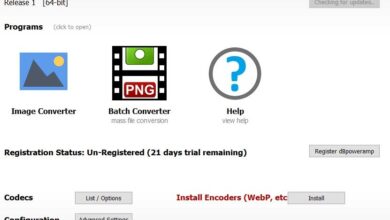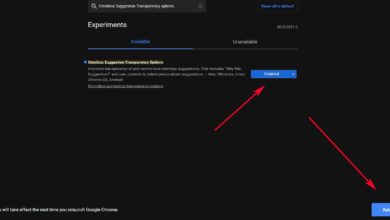Hoe pas ik het formaat van een ontwerp aan in Canva?
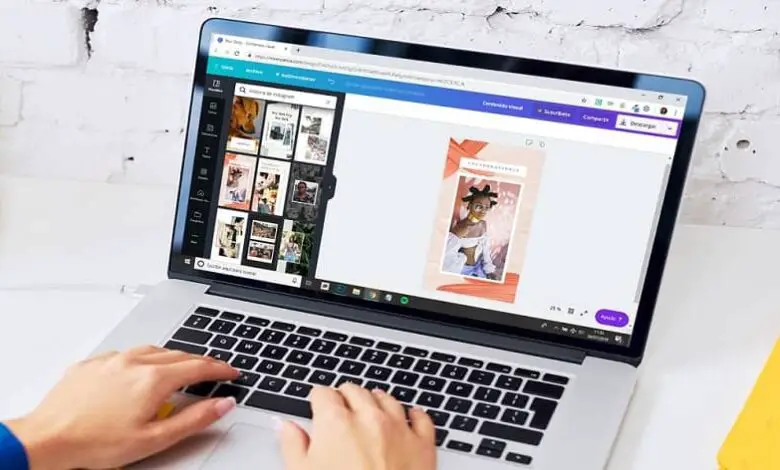
Als je het hebt over ontwerpprogramma's, is het duidelijk dat Canva altijd zal worden uitgebracht. Omdat het een van de meest uitgebreide websites is die er zijn voor het maken en ontwerpen van allerlei soorten banen. Vooral vanwege het grote aantal functies dat het heeft (je kunt zelfs maak geanimeerde gifs in Canva pro ). Daarom ga je het vandaag ontdekken hoe je een tekening vergroot of verkleint in Canvas.
En is dat om met trots te kunnen zeggen dat je weet? volledig gebruik maken van dit programma, je moet elk van de functies en tips kennen die het verbergt, om geleidelijk je pad op te bouwen en in je toekomst een professionele ontwerper te worden (of op zijn minst een amateur die net zo goed werkt als een professional).
Wat is Canva?
Om vandaag te beginnen met leren, is het eerste wat je moet weten voordat je de vraag oplost Hoe kan ik een ontwerp vergroten of verkleinen in Canva? , is dat het dit programma zelf is.
Dit is in feite een online ontwerpwebsite waar u kunt alles creëren allerlei artikelen, zoals folders, maak een gratis banneradvertentie , maak wat aan SD-kaart' gepersonaliseerde verjaardag , brieven, GIF's , korte animaties, visitekaartjes, onder anderen.
Het is gratis en werkt in freemium-modus, d.w.z. je hebt het volledige programma in zijn versie zonder te betalen, maar ook andere verbeteringen en functies zullen voor een zeer lage prijs worden toegevoegd als je besluit de PRO-versie te kopen.
Dit systeem voorkomt dat er advertenties op de pagina verschijnen, dus u hoeft zich geen zorgen te maken over enige vorm van afleiding wanneer u naar uw werk gaat.
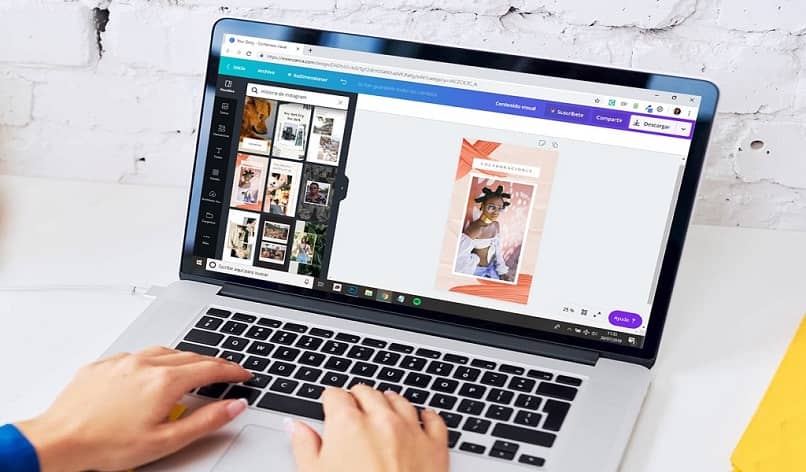
De site is zo compleet dat het biedt een enorme verzameling van maximaal 8000 sjablonen die u kunt gebruiken , en het stelt je ook in staat om de print van de ontwerpen die je maakt te kopen, zodat ze naar je worden verzonden en je ze overal openbaar kunt maken. je wilt (d.w.z. het is ook briefpapier).
De interface van deze prachtige website is zeer eenvoudig te begrijpen, dus het zal geen probleem zijn voor beginnende ontwerpers of hobbyisten om hier hun projecten te maken. Met dat laatste heb je al alle informatie die je nodig hebt om een ontwerp in Canva te vergroten of verkleinen.
Hoe pas ik het formaat van een ontwerp aan in Canva?
Om nu de grootte van de verschillende projecten die u hebt gemaakt te wijzigen, moet u er eerst een kiezen. Als je dat hebt gedaan en het ontwerpgebied betreedt, ga je naar de horizontale optiebalk die als eerste op het scherm verschijnt, selecteer je de optie » verkleinen ".
Met deze actie wordt een vervolgkeuzelijst geopend met een lijst met verschillende opties, waaronder aangepaste dimensies en alle andere die eigen zijn aan het programma, zoals Instagram-berichten.
Kies degene die je wilt, zodat twee knoppen oplichten in hetzelfde vervolgkeuzemenu, namelijk " verkleinen "en "Kopiëren en formaat wijzigen ". De eerste wordt gebruikt om wijzigingen aan te brengen in de afbeelding of het ontwerp dat u hebt geselecteerd, en ze op die manier permanent op te slaan.
En de tweede, wat het doet, is dat het een afzonderlijke kopie van de tekening maakt zonder de grootte van het origineel te wijzigen (dit is de aanbevolen versie).

Welke je ook kiest, je hoeft alleen maar druk op een van de knoppen om de gewenste wijzigingen automatisch toe te passen.
Houd er rekening mee dat in sommige gevallen, als uw ontwerp te veel elementen bevat, het een beetje rommelig of slecht in elkaar kan worden gezet. Maar dit is helemaal niet verontrustend, aangezien het programma u in staat zal stellen het nieuwe ontwerp te bewerken om het te plaatsen zoals het voorheen was, alleen met een nieuwe dimensie.
En daar heb je het, met al het bovenstaande kun je formaat wijzigen of vergroten of verkleinen van een tekening in Canva . Het zou niet meer dan 5 minuten moeten duren, dus spring snel in het programma en begin met bewerken zoveel als je wilt. Onthoud dat als een goede accessoire het de moeite waard is om te leren in cirkels, vierkanten, driehoeken gesneden , onder anderen.